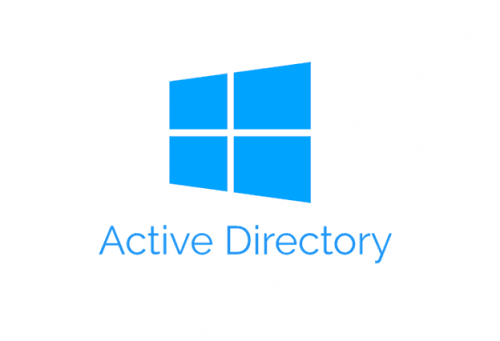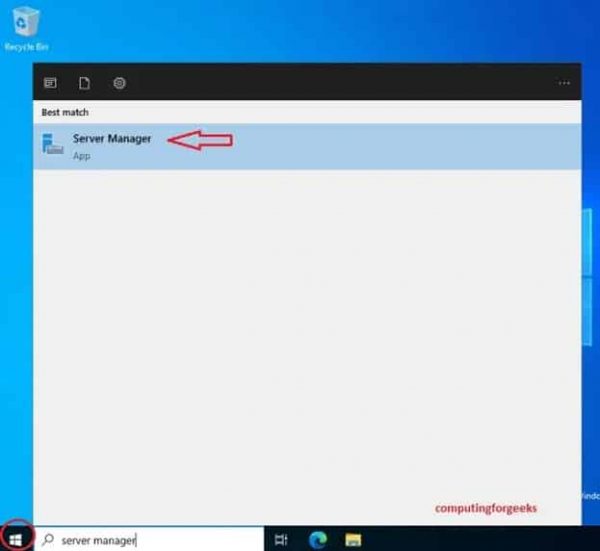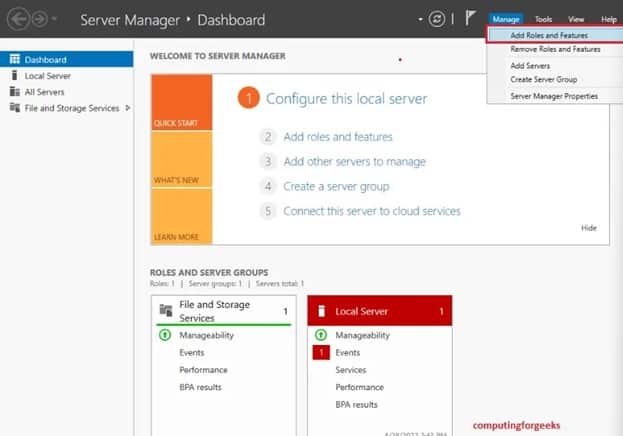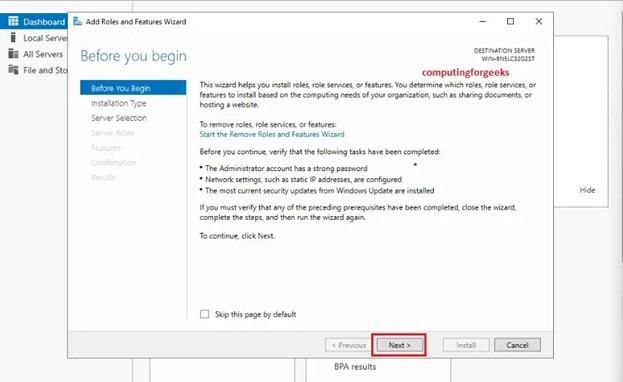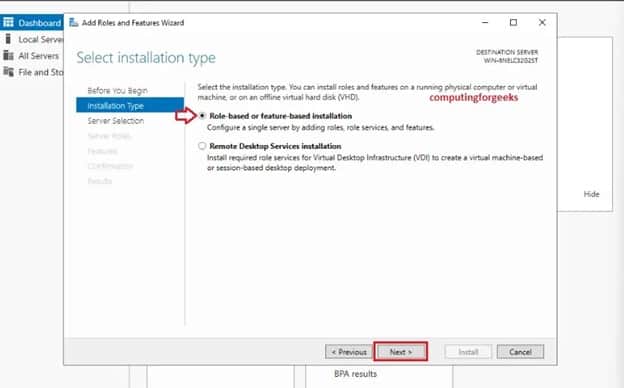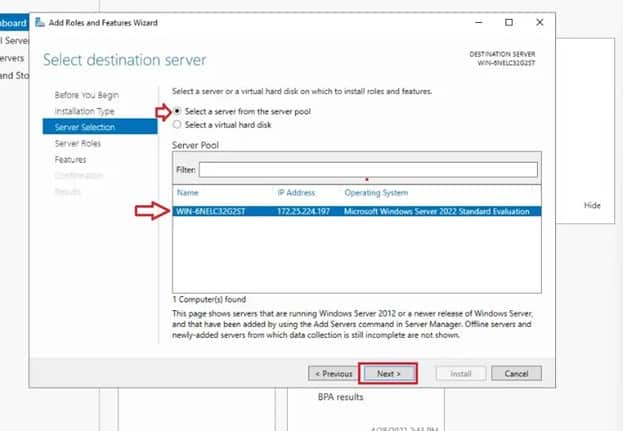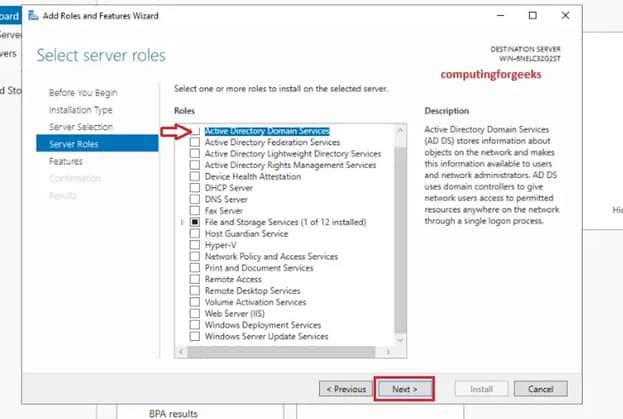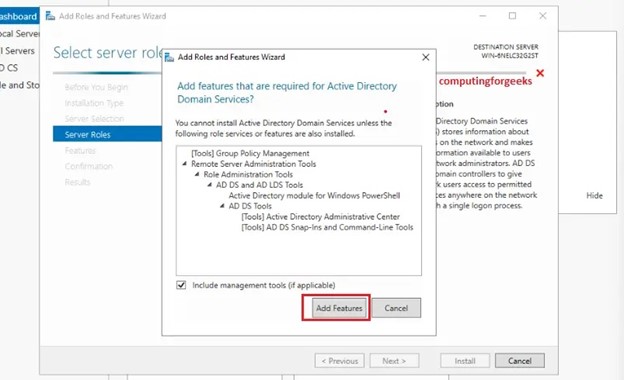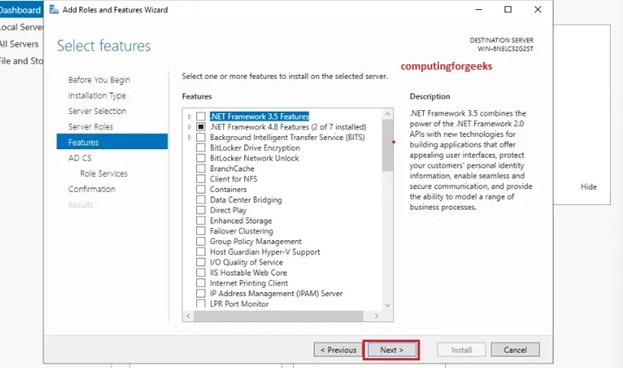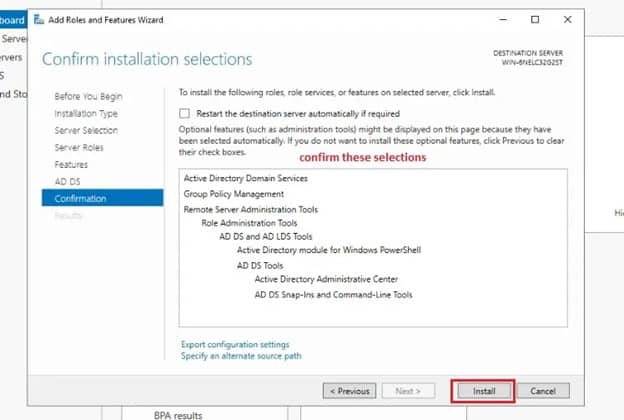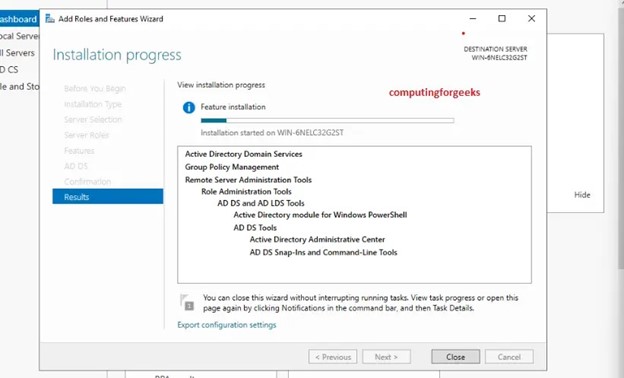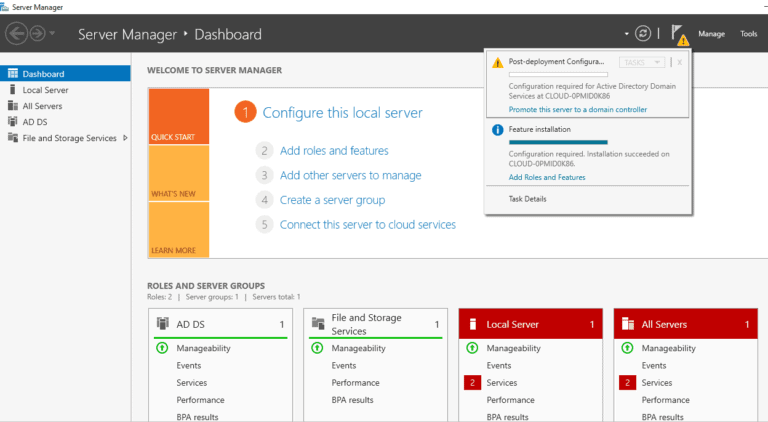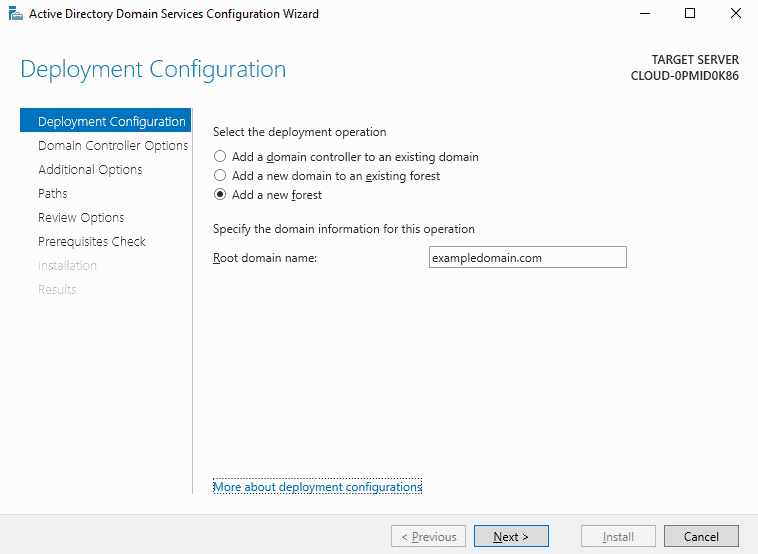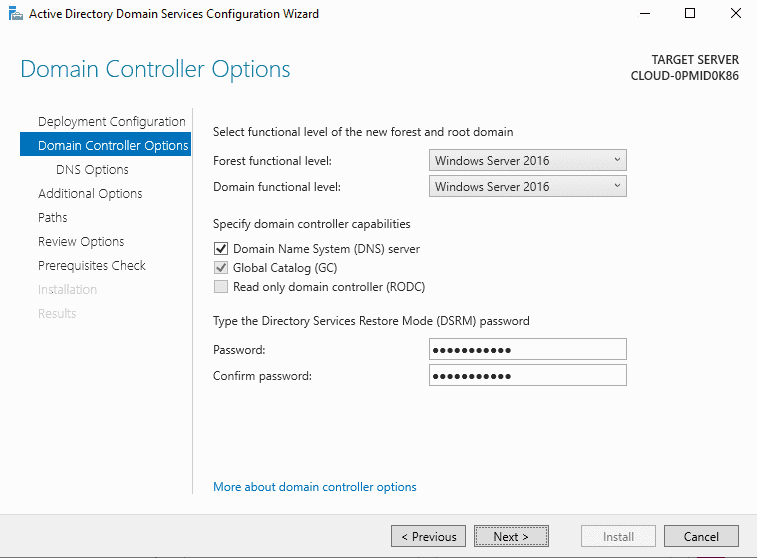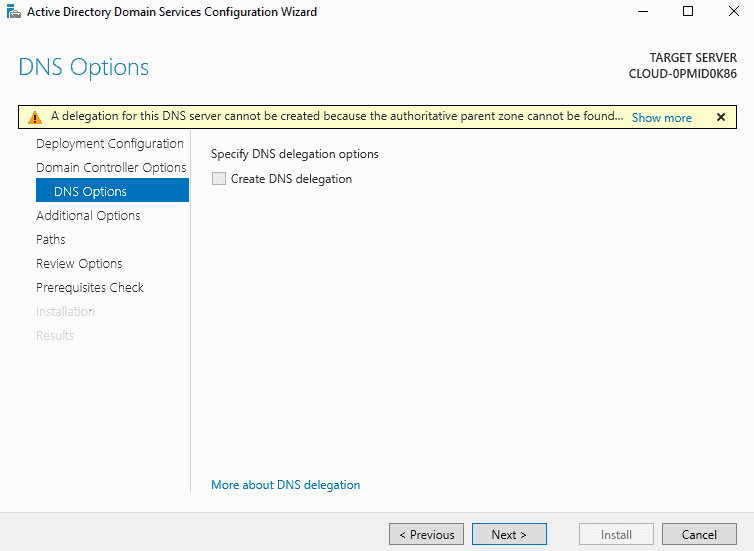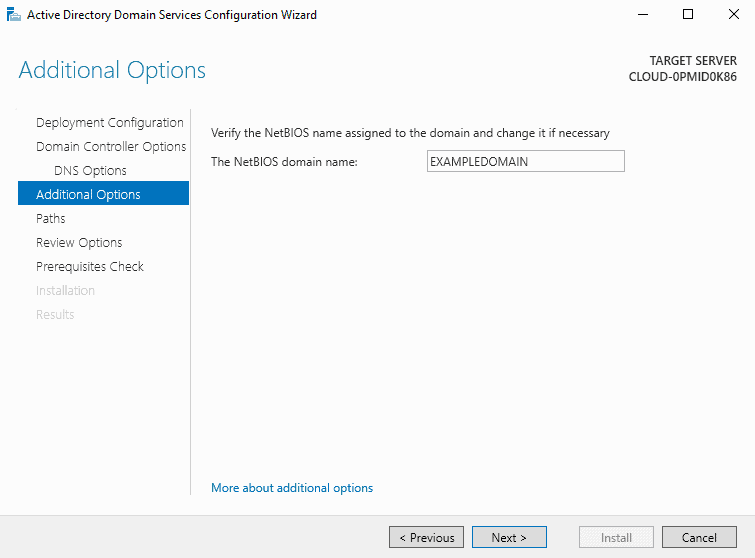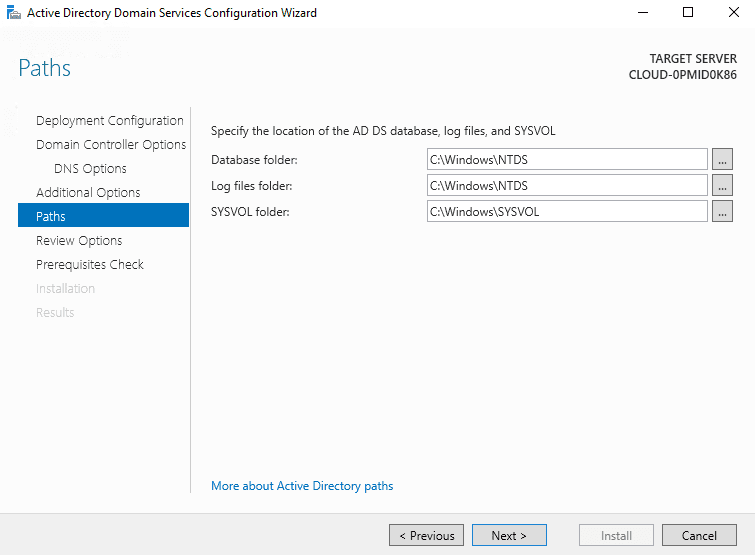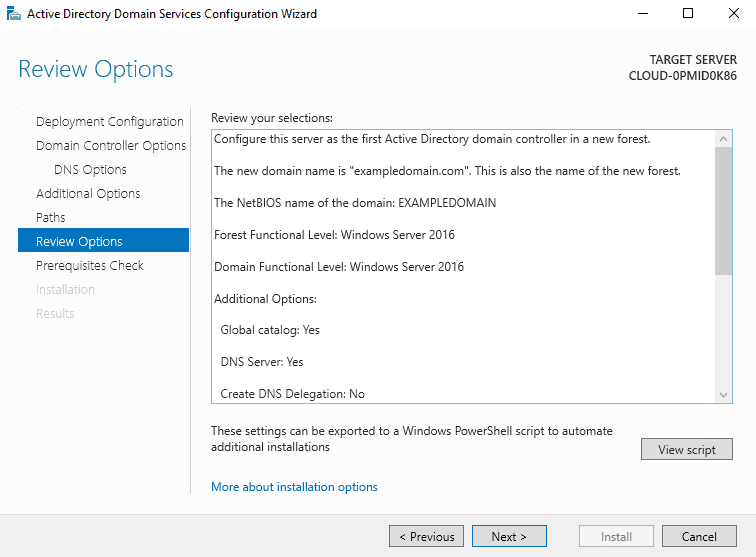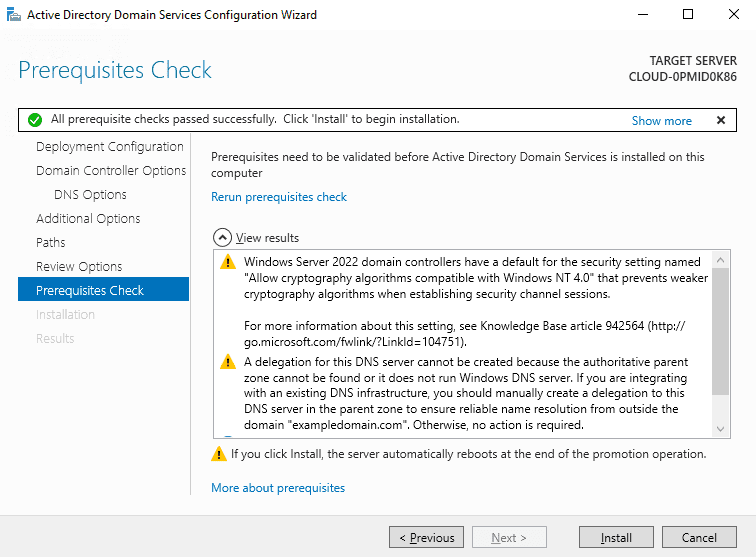Windows Server 2022 で Active Directory をセットアップする方法。エンタープライズの領域で際立つ特徴の1つは、Windows ServerにあるActive Directoryです。全体として、Active Directoryは組織のセキュリティを向上させるための優れたツールであり、管理者がユーザーと権限の管理を集中化できるようにします。
最新のWindowsサーバーバージョンであるWindows Server 2022が、Active Directoryサービスを実行しています。このマシンでActive Directoryを設定することは、微妙なプロセスであり、この記事では、Windows Server 2022マシンでそれを設定する方法について、完全なステップバイステップガイドを提供しています。また、インストールを開始するために必要な主要な前提条件を強調しています。
まず、インストールに必要な前提条件から始めましょう。では?
前提条件
Active Directoryの設定を開始する前に必要な前提条件は以下の通りです。
サーバー名を指定してください。サーバーの名前やドメインコントローラーの名前を設定後に変更することができます。ただし、Active Directoryのインストール前にサーバーの最終名前を決定することをお勧めします。
サーバーの静的IPアドレスを設定してください。サーバーに静的または固定IPアドレスを割り当てることは、リソースが接続されたままになり、サーバーによってアクセス可能な状態を維持するために必須です。
サーバーがサーバーの役割に完全に専念できるようにしてください。十分なハードウェアリソースをサーバーが持っており、極端な計算負荷を処理できることを確認してください。
これでインストールを開始する準備ができました。その前に、Active Directoryのしくみについて説明しましょう。
Active Directoryはどのように機能するのでしょうか?
主に、アクティブディレクトリは、管理者がユーザーとネットワーク上のリソースを管理するのに役立ちます。さらに、アクティブディレクトリは、ドメイン、ツリー、およびフォレストという3つの主要な階層に大きく分けられます。フォレストはツリーのコレクションであり、それぞれに多数のドメインを含むことができます。
このインストールの1つの主要なチェックポイントは、Windows Serverのコンポーネントであり、アクティブディレクトリのコアサービスであるアクティブディレクトリドメインサービスのセットアップです。一方、ドメインコントローラは、アクティブディレクトリドメインサービス(AD DS)をホストするマシンです。
重要なことは、Active Directory はオンプレミスの Microsoft 環境にのみ適用されることです。ネットワーク内の Active Directory の中核である AD DS であっても、Active Directory システムの一部であるデスクトップ、ノートパソコン、および他の Windows ベースのデバイスは、サービスを実行できません。Active Directory の基本的な理解ができたら、セットアップを進めましょう。
また読む Active Directory レプリケーション状態の健康を確認する方法
Active Directory セットアップ:ステップバイステップガイド
アクティブディレクトリセットアップ:ステップバイステップガイド
Windows Server 2022マシン上でアクティブディレクトリをセットアップするには、以下の手順を実行する必要があります。
1. サーバーマネージャープログラムを起動する
サーバーマネージャープログラムを起動し、Windowsロゴキーを押して「サーバーマネージャー」を検索します。リストにアプリケーションが表示されるはずです。プログラムを起動するには、それをクリックします。
2. ロールと機能を設定する
- メニューバーの右上にある「管理」を探します。クリックしてから「ロールと機能の追加」を選択します。すぐにポップアップウィンドウが開きます。このポップアップウィンドウは、ロールと機能のセットアップをお手伝いするインストーラーウィザードです。
2. ウィンドウの左側に、このステージで遭遇するすべてのチェックポイントのリストが表示されます。「次へ」をクリックします。
3. インストールタイプを選択する
3. 「インストールタイプ」チェックポイントで「ロールベースまたは機能ベースのインストール」ラジオボタンを選択し、次に「次へ」をクリックします。
4. サーバーの選択とロールの設定
5. 「サーバーロールの選択」チェックポイントで、サーバーのロールを選択します。ウィンドウの中央には、サーバーマシンに割り当てることができるすべてのロールのリストがあります。「Active Directory Domain Services」を探してください。
必要なロールを迅速に見つけるには、リストの最初のロールを1度クリックし、「アクティブ」というキーワードを素早く入力してください。これにより、必要なロールに選択が移動します。「Active Directory Server Roles」が見つかったら、正方形のボックスをクリックして選択を確認し、「次へ」をクリックしてください。
5. 機能の追加
6. 次に、ポップアップウィンドウが表示されます。これは新機能を追加するためのチェックポイントです。ウィンドウの下部にある「機能追加」ボタンを選択すると、利用可能な機能のリストが表示されます。
次に、他の設定を変更せずに単に「次へ」をクリックします。
7. 前の手順が完了すると、「Active Directory ドメイン サービス」機能の追加にリダイレクトされます。インストーラー ウィザード ウィンドウで「次へ」をクリックします。
Active DirectoryセキュリティとAzure ADを強化する
お試しください、無料ですべての機能にアクセス。– 200以上のADレポートテンプレートが利用可能。簡単に独自のADレポートをカスタマイズできます。
6. 概要と確認
8. ここで、選択したオプションの概要を確認できます。慎重に確認してください。もし以前のチェックポイントで何か間違いがあったと思われる場合は、「前へ」をクリックして修正することができます。
そして、「確認」チェックポイントで選択した内容が満足のいくものであれば、「インストール」ボタンをクリックしてください。
9. その後、ウィザードがインストールを開始します。インストールにかかる時間は、お使いのマシンのハードウェア構成と、機能の選択によって異なります。インストールを中断しないようにしてください。インストールが完了したら、「閉じる」ボタンをクリックしてください。
注: 次の手順で使用するため、Server Managerアプリケーションを閉じないでください。
7. サーバーをドメインコントローラーに昇格
これまでのところ、必要な機能「Active Directory ドメイン サービス」を追加してきました。追加した機能「Active Directory ドメインサービス」をDC(ドメインコントローラー)に昇格する必要があります。以下がそのための手順です。
1. 「サーバーマネージャー」がすでに閉じられている場合は、再起動してください。サーバーマネージャーダッシュボードには、メニューバー付近のウィンドウの右上に黄色の三角形の警告サインが表示されているはずです。このサインは、Active Directory Domain Servicesが適切にインストールされた場合にのみ表示されます。
2. 警告サインをクリックすると、「事後展開構成」と呼ばれる必要なアクションが表示されるドロップダウンリストが表示されます。
3. 「このサーバーをドメインコントローラーに昇格させる」オプションを探してクリックしてください。
8. フォレストを追加
このチェックポイントで、画面に設定ウィザードが開き、展開設定のすべてを導きます。展開設定の最初のステップは、新しいフォレストを追加することです。
9. 展開設定
- 最初のチェックポイント「展開設定」で、「新しいフォレストを追加」ラジオボタンを選択し、希望のルートドメイン名を入力してください。そして「次へ」をクリックしてください。(新しいフォレストを追加する場合、複数のオプションが表示されます。必ずしも新しいフォレストを追加する必要はありません。与えられたリストから任意のオプションを選択できます。)
10. ドメインコントローラオプションの設定
2. 「ドメインコントローラオプション」チェックポイントで、すべての設定をそのままにして、パスワードを入力し、確認してください。後で変更するのが難しいため、このパスワードをメモしておくことをお勧めします。
11. DNSオプションの設定
3. DNSオプションページで、DNS サーバーに親ゾーンが見つからず、デリゲーションが作成されなかったことを示すエラーメッセージが表示されます。このメッセージは無視して、「次へ」ボタンをクリックし、このチェックポイントでの設定を変更しないでください。
12. 追加オプションの設定
4. 追加オプションページで、指定されたテキストボックスにあなたの望ましいNetBIOSドメイン名を入力してください。「次へ」をクリックしてください。
13. 事前選択されたパスの確認
5. 3つ以上のパスが画面に表示されます。これらのパスを変更する必要はありません。また、これらのパスをメモする必要もありません。「次へ」をクリックしてください。
14. 選択内容の確認
6. これまでに選択したオプションが、このチェックポイントでコンフィギュレーションウィザードに一覧表示されます。それらを確認し、必要に応じて「前へ」ボタンを使用して前のチェックポイントに移動し、希望する変更を行います。選択したオプションに満足したら、「オプションの確認」で「次へ」をクリックします。
15. 前提条件チェックの実行
7. 次に、「前提条件チェック」チェックポイントに移動します。この段階で、前提条件のチェックがすべて正常に完了したかどうかがわかります。エラーがある場合は、ウィンドウにエラーのリストが表示されます。エラーがある場合は、指定されたチェックポイントに移動してエラーを修正する必要があります。すべてのエラーを修正したら、成功メッセージと共に緑色のチェックマークが表示されます。その後、「インストール」をクリックしてインストールを開始します。
おめでとうございます!あなたはWindows Server 2022でActive Directoryを正常に設定しました。次に、昇格が正常に完了すると、サーバーマシンを再起動する必要があります。
その後、作成したドメインと、前の手順で設定したパスワードを使用してサーバーにログインしてください。正常にログインしたら、管理センターを通じてActive Directoryドメインサービスを管理を開始してください。さらに、すべてのツールをAD DSと統合し、すぐに使用を開始してください。
Active Directoryセットアップ後の重要なPowerShellコマンド
Active Directoryの設定が完了したら、インストールを確認してエラーがないかチェックしたいと思うかもしれません。以下は、そのために使用できるいくつかのWindows PowerShellコマンドです。
- Active Directoryのインストールが正常に完了したかどうかを確認します:
Get-Service adws,kdc,netlogon,dns- ドメインコントローラーの詳細を取得します:
Get-ADDomainController- ドメインの詳細を取得するには、このコマンドを使用してください:
Get-ADDomain exampledomain.com注:新しいフォレストを追加する必要がある場合は、そのマシンのローカル管理者としてログインしていることを確認してください。サーバーにドメインコントローラーを追加できます。ただし、ドメイン管理者グループのメンバーである必要があります。
Windows Server 2022でActive Directoryをセットアップする方法を読んでくれてありがとう。この記事ブログを締めくくります。
Windows Server 2022でActive Directoryをセットアップする方法のまとめ
最後に、後で問題が起きないように、セットアップ中に使用するActive Directoryの資格情報の記録を必ず保持するようにしてください。 Active Directoryは、他のツールと統合することで、組織全体でシームレスなユーザー管理を容易にする貴重なリソースです。このガイドは、正しく設定するためのお手伝いをすることを目的としています。
上記のチュートリアルは、Windows Server 2022バージョン専用です。異なるバージョンを使用している場合、インストールプロセスがWindows Server 2022と異なる場合があり、問題が発生する可能性があります。
Source:
https://infrasos.com/how-to-setup-active-directory-on-windows-server-2022/